win10电脑耳机听声很不清晰的三种解决方法 win10电脑耳机听声不清楚怎么办
在使用win10电脑时,我们可能会遇到耳机听声不清晰的问题,这个问题可能会让我们无法享受到音乐、视频或者游戏带来的完整体验。幸运的是有几种解决方法可以解决这个问题。在本文中我们将介绍三种解决win10电脑耳机听声不清楚的方法,帮助您解决这个令人困扰的问题。无论是检查硬件连接、调整音量设置还是更新驱动程序,我们都会一一探讨。通过采取这些措施,您将能够在win10电脑上畅享清晰的音频效果。
方法一:
1、检查耳机插孔耳机插孔通常是3.5毫米圆形插孔,因此您可能没有牢固地插入耳机插孔,从而导致耳机过度暴露。尝试拔下耳机插孔并清洁计算机上的耳机插孔,然后将其牢固插入。
2、如果您的计算机有2个耳机插孔(前插孔和后壳体插孔),请尝试将耳机直接插入后插孔,以查看是否可以解决耳机问题。

方法二.关闭录音设置1、在台式机上,耳机插孔通常分为用于记录的麦克风插孔和用于音乐播放的耳机插孔,而在较新的手机和笔记本电脑上,只有3.5mm插孔,但它既具有录音功能又具有播放功能。如果将麦克风插孔和耳机插孔都连接到计算机,则很有可能发生耳机出现问题,尤其是在笔记本电脑上。
2、请右键单击任务栏的“音量”图标,然后选择打开“ 音量设置”。
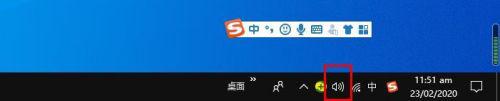
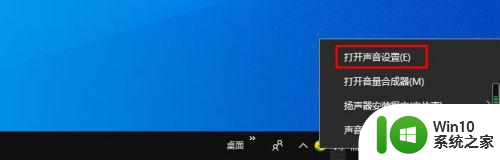
3、然后在“相关设置”里点击“声音控制面板"。
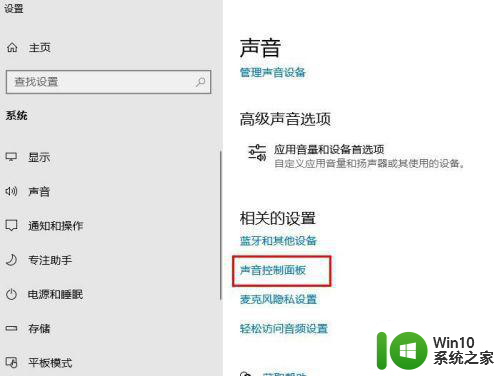
4、在“声音”选项卡的“录制”窗口中,将显示与计算机连接的所有录制设备。这些设备很可能是造成耳机问题的主要原因,请右键单击设备并选择”禁用“来断开它们的连接。
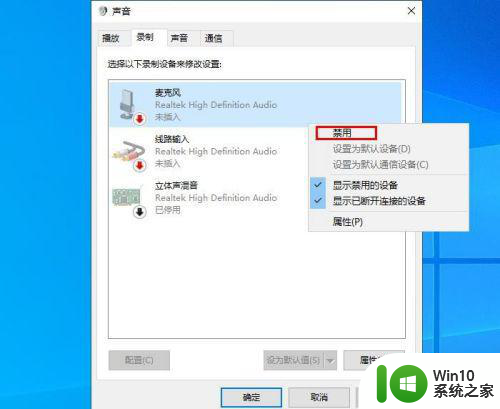
方法三:更新音频驱动程序尝试更新计算机上的最新音频驱动程序。您可以在设备管理器中检查声音驱动程序,然后上网查找最新版本。或下载Driver Booster来自动查找和更新计算机的驱动程序。
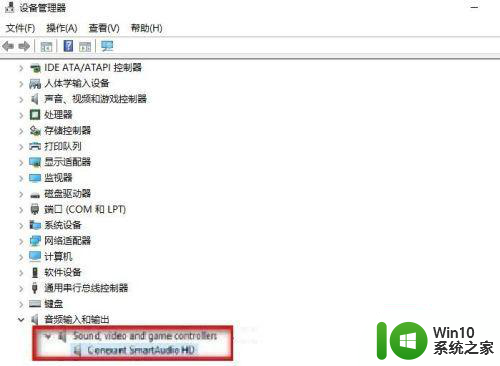
以上就是win10电脑耳机听声很不清晰的三种解决方法的全部内容,碰到同样情况的朋友们赶紧参照小编的方法来处理吧,希望能够对大家有所帮助。
win10电脑耳机听声很不清晰的三种解决方法 win10电脑耳机听声不清楚怎么办相关教程
- win10电脑插入耳机聊天听不到好友声音的解决方法 win10电脑插入耳机聊天好友听不到声音怎么办
- 耳机插上电脑检测不到win10但是能听到声音怎么修复 耳机插上电脑无法识别win10但是能听到声音怎么解决
- 耳机插入win10电脑听歌曲没声音的解决方法 耳机插入win10电脑听歌曲无声怎么办
- 耳机插win10电脑上可以听但麦不能说话如何解决 win10电脑耳机插上可以听声音但麦克风无法使用怎么办
- 耳机插入win10电脑有显示但没声音的解决方法 为什么win10电脑插耳机听不到声音
- 蓝牙耳机连win10电脑说话听不见解决方法 蓝牙耳机连接win10电脑后无声音解决方法
- win10插耳机听歌但声音会外放的解决方法 win10插耳机听歌但声音会外放怎么办
- win10电脑耳机听不清脚步均衡器在哪 win10声音均衡器设置方法
- win10电脑耳机电流声如何清除 win10电脑电流声消除方法
- win10电脑耳机里有电流声怎么办 win10耳机有电流声如何解决
- win10电脑qq语音对方听不到我的声音修复方法 win10电脑qq语音对方听不到声音怎么办
- win10笔记本电脑耳机插上后扬声器还响的详细解决方法 win10笔记本电脑耳机插入后扬声器依然响声怎么办
- 蜘蛛侠:暗影之网win10无法运行解决方法 蜘蛛侠暗影之网win10闪退解决方法
- win10玩只狼:影逝二度游戏卡顿什么原因 win10玩只狼:影逝二度游戏卡顿的处理方法 win10只狼影逝二度游戏卡顿解决方法
- 《极品飞车13:变速》win10无法启动解决方法 极品飞车13变速win10闪退解决方法
- win10桌面图标设置没有权限访问如何处理 Win10桌面图标权限访问被拒绝怎么办
win10系统教程推荐
- 1 蜘蛛侠:暗影之网win10无法运行解决方法 蜘蛛侠暗影之网win10闪退解决方法
- 2 win10桌面图标设置没有权限访问如何处理 Win10桌面图标权限访问被拒绝怎么办
- 3 win10关闭个人信息收集的最佳方法 如何在win10中关闭个人信息收集
- 4 英雄联盟win10无法初始化图像设备怎么办 英雄联盟win10启动黑屏怎么解决
- 5 win10需要来自system权限才能删除解决方法 Win10删除文件需要管理员权限解决方法
- 6 win10电脑查看激活密码的快捷方法 win10电脑激活密码查看方法
- 7 win10平板模式怎么切换电脑模式快捷键 win10平板模式如何切换至电脑模式
- 8 win10 usb无法识别鼠标无法操作如何修复 Win10 USB接口无法识别鼠标怎么办
- 9 笔记本电脑win10更新后开机黑屏很久才有画面如何修复 win10更新后笔记本电脑开机黑屏怎么办
- 10 电脑w10设备管理器里没有蓝牙怎么办 电脑w10蓝牙设备管理器找不到
win10系统推荐
- 1 电脑公司ghost win10 64位专业免激活版v2023.12
- 2 番茄家园ghost win10 32位旗舰破解版v2023.12
- 3 索尼笔记本ghost win10 64位原版正式版v2023.12
- 4 系统之家ghost win10 64位u盘家庭版v2023.12
- 5 电脑公司ghost win10 64位官方破解版v2023.12
- 6 系统之家windows10 64位原版安装版v2023.12
- 7 深度技术ghost win10 64位极速稳定版v2023.12
- 8 雨林木风ghost win10 64位专业旗舰版v2023.12
- 9 电脑公司ghost win10 32位正式装机版v2023.12
- 10 系统之家ghost win10 64位专业版原版下载v2023.12